
WDクラウドは、使いやすいネットワーク上のHDDドライブ(NAS)でありながら、
登録した端末(PC、スマホ、タブレット等)からはネットワークを意識せずに使える
記憶装置です。
ほんとにどこでも使えるよ!
意識せず、アイコンをタップすれば、そこはもうWDクラウド空間です。
すぐに使える自分のクラウドスペース。

WDクラウドのセットアップは、それほど難しいものではありません。
1、WDクラウドの電源を入れる。
2、WDクラウドをLANケーブルで接続する。
接続先は、設定を行うパソコンと同じルーターに接続すると良い。
3、設定を行うパソコンでWDクラウドを探す。
原則、ネットワーク接続機器として表示されるため、
ネットワークコンピューターの一覧を確認すると見つけやすい。

4、WDクラウドを見つけたら、Wクリックして設定画面を呼び出す。

WDクラウドへのユーザー登録を行います。
画面に指示が出ますので、指示に従い必要な情報を入力していけば完了です。
5、メイン画面が表示されます。
(この画面が出ればPCからの基本アクセスは可能となります)

※PCから見たアクセス画面はこんな感じです(Windows7にて)
LAN上でアクセスを行う場合、通常フォルダと同じ感覚で操作可能です。

1、設定用PCからアクセス出来るようになりました。
それでは、保存すべき大事なデーターをコピーしていきましょう。
LAN(ローカルエリアネットワーク)上からのコピーは、通常通りドラッグで可能。
※この場合は同じネットワーク内(LANケーブルで物理的に接続されている範囲)
ネットワーク内であれば大きなデーターも比較的短時間で処理出来ます。

家族の写真(2005年度)をコピーしてみました。
PC内の通常フォルダと同じようにプレビュー表示で見ることが出来ます。

家族のビデオ(2006年度より1個だけ選抜)もコピーしてみました。
私にとって大事なファイルはこの2種類。(家族の写真とビデオ)

PCからアクセスする
1、WDcloudにてユーザー登録を行うと、登録したアドレスにメールが届きます。
このメールにはクラウドアクセスを行うために必要な情報が入っています。
設定したメールアドレスとパスワードを入力することで、WDcloudにリモート接続出来ます。
(初回は以下の様なウイザードが表示されます)

ウイザード終了後、ブラウザー上からファイルアクセスが出来ます。


それぞれの画像をクリックすると、拡大表示されます。
2、動画の場合はブラウザー上ではなく、一度ファイルをDLしメディアプレイヤー等で
個別に再生を行うようです。


1、WDクラウドにオフィスファイルを保存し、開いてみる。
EXCELファイルを保存し動作を確認した結果、動画ファイルと同様の結果となった。
※一度PC内にファイルを保存し、保存したファイルを端末上で編集出来る。
Androidからアクセスする(スマホ/タブレット)

[ 今回は Xperia Z3 compact を使用しました ]
1、WD CLOUD をインストールする。
Android PLAYストアから入手可能です。

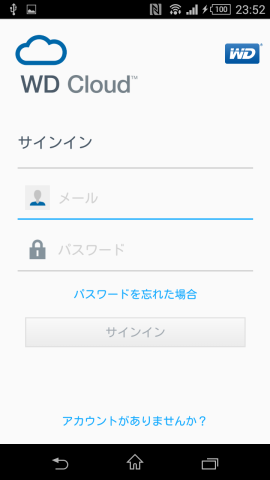
2、インストールが完了し、メール/パスワードを入力するとアクセスすることが出来ます。
インストール完了後ウイザードにて、スマホで撮影した写真/動画のバックアップについて
設定することができます。(操作ミス等による削除予防のため、やっておいても良いです)


3、画像ファイルはプレビュー表示が基本となり、拡大表示など行えます。


4、動画ファイルはプレビュー表示が行われ、同時に再生も出来ます。

1、アンドロイドでのオフィスファイル編集はオンラインアプリのインストールが前提となります。
※私の場合、Office365のサブスクリプションを所有しているため、アンドロイド版アプリの
インストールが可能となっています。


※アンドロイドアプリの場合、文字入力が得意ではないため、閲覧ベースとなります。

1、タブレットを使った時の使用感はどうか?
[ 今回は Docomo dtab01 を使用しました ]
操作画面がワイド方向に大きくなり、プレビューも一括で表示される。
2、ちょっとした小技。
dtabでスクリーンショットを撮ってみると、内部ストレージに保存される。
このファイルをPCで編集しようとすると、外に出さないとダメ。
そこで、ファイルマネージャーから「共有:→WDクラウド」とする。

共有先でWDクラウドを起動すると、WDクラウドアプリが起動して操作が出来るため
ファイルを選択(複数可能)し、WDクラウドの任意フォルダにコピー出来る。


カメラで撮影したファイルを自動バックアップする場合とは異なり、
頻度の低いファイルを操作することも可能です。
スマートフォンで撮影した写真を自動バックアップする

意識せず、気づけばバックされている安心感。それがWDクオリティ。
1、スマートフォンにWDクラウドアプリを導入する際に選択できますが、
インストール後も簡単な操作でバックアップを行うことが出来ます。
WDクラウドメニューから「設定」を選択。→「バックアップオプション」を選ぶ。


2、バックアップオプションの項目で、「カメラバックアップ」をチェックする。
バックアップ場所を決めると、自動的にバックアップが開始されます。


3、しばらくしてバックアップ元であるスマートフォンより、
バックアップ先である「WDクラウド」へアクセスを試みました。
指定したフォルダが作成されており、バックアップが行われていることが確認できました。


4、バックアップ先のフォルダをPCから覗いてみます。
無事、バックアップができていることがわかります。
ちょっと工夫して、年に1回ほど「2015年、2016年…」とフォルダ名を変更して
上げることで、細かな手を掛けず年単位で写真を自動バックアップすることが出来ます。
どれくらいの期間つかえるのかな?

1、機械的寿命
・WD保証期間:2017年7月31日まで。(自分の場合)
平均故障間隔的なデーターを見つけることが出来なかったので、
機械的な故障に対し、機械保証期間を代用することとしました。
・搭載しているHDDはWD-RED系です。
私も自宅のメインサーバーで3台ほど使っていますが、2年以上無事故です。
・WDcloudのハード(基板等)の耐久性がわかりませんので、割愛。
2、容量的な寿命
・現在までの自分が保存してきた家族写真/動画のファイルサイズをグラフ化した。
判っていた事だが、年々データー容量は増加している。
2000年頃の携帯電話、デジカメによる写真のサイズは XGA画像で60KB程度。
2008年、子供が保育園にあがり運動会のためHDビデオを購入し動画サイズ爆発。
2011年、Xperiaを使い始め、写真サイズが大きくなる。
2015年、Xperia Z3 Compact の1枚3MB?に呆れサイズを小さくするも爆増中。
この流れで膨れ上がると、2017年には 250GBのデーターキャパが必要となる。
手元にあるWDcloudの容量は2TB、保証が切れる2017年央までは大丈夫。
・重要なデーターは300GB程度で収まりそうです。
その他、遊びのデーター等がたくさんありますが、万一キャパを超える場合があっても
一時的にはUSB外付けドライブをWDCloudの一部として利用することが出来ます。
3、OS等の互換性による寿命
・現在までのWindowsサポート環境からして、最低5年は問題なくアクセス出来そうです。
結果:最低2年は大丈夫、その後容量的なもの価格的なものを考慮し、必要に応じ
本機を更新する判断をすれば良い。








ZIGSOWにログインするとコメントやこのアイテムを持っているユーザー全員に質問できます。